Windows11/10で空の0バイトファイルを削除する方法
Windows 11/10で空の0バイトのファイルを削除する必要があると感じた場合は、コマンドラインまたはこの無料のソフトウェアを使用してすばやく実行できます。 ゼロバイトファイル データがないファイルです。
先に進む前に、「ゼロバイトファイルを削除しても安全ですか?」をお読みください。
PCから空の0バイトファイルを削除するにはどうすればよいですか?
システムドライブでこの手順を使用している場合は、開始する前に、まずシステムの復元ポイントを作成してください。
1]PowerShellを使用して空のファイルを削除する
PowerShellを起動し、次のコマンドを実行します。
Get-ChildItem -Path "D:\FolderName" -Recurse -Force | Where-Object { $_.PSIsContainer -eq $false -and $_.Length -eq 0 } | Select -ExpandProperty FullName | Set-Content -Path D:\EmptyFiles.txt これにより、フォルダD:\FolderName内の空のファイルのリストがEmptyFilesという名前のテキストファイルに出力されます。
すべてのゼロバイトファイルを削除するには、次のコマンドを実行します。
Get-ChildItem -Path "D:\FolderName" -Recurse -Force | Where-Object { $_.PSIsContainer -eq $false -and $_.Length -eq 0 } | remove-item 2]フリーウェアを使用して空のファイルとフォルダを検索
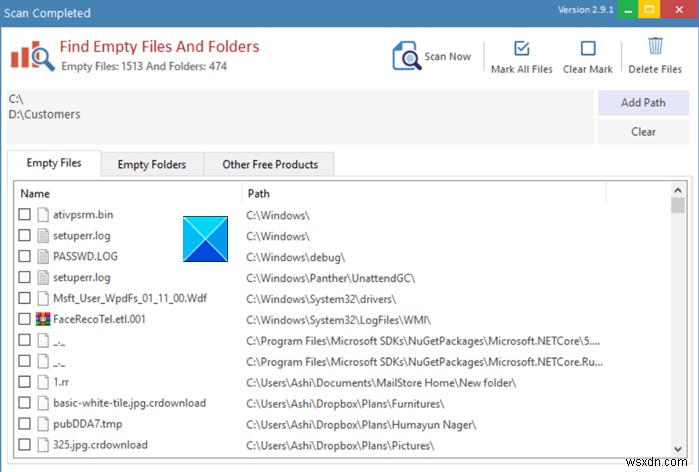
空のファイルとフォルダの検索ソフトウェアをダウンロードして使用します。このソフトウェアは、ドライブ全体をスキャンし、ドライブ内のファイルとフォルダを分析し、空のディレクトリとファイルが見つかった場合はそれをすべて表示します。
リストの準備ができたら、空のファイルのリストを調べて、どれを安全に削除できるかを確認します。クリアしたら、[削除]ボタンを押します。
この投稿がお役に立てば幸いです。
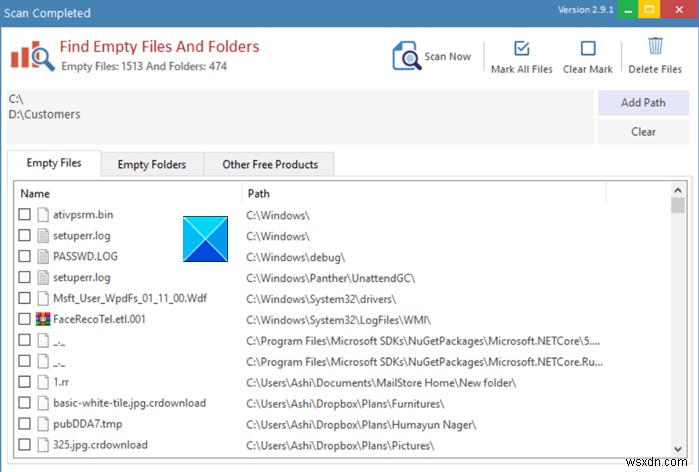
-
Windows 11/10 で破損した JPEG ファイルを修復する方法
Windows PC またはラップトップは、デジタル一眼レフまたはスマートフォンを使用してキャプチャした可能性のあるすべての画像の最終的な保管場所となる可能性があります。実際、デバイスのストレージ スペースを軽くして次のセッションの準備を整える方法として、多くの人がクリックした写真をデバイスからコンピュータに転送しています。しかし、ある日、JPEG 形式の写真を開こうとして、それらが破損していることに気付いたらどうしますか?破損した JPEG ファイルをどのように修復しますか? 心配しないでください!このような状況に陥った場合は、Windows コンピューター上の破損した写真を修復または回復
-
Windows 11/10 の再インストール後にファイルを復元する方法
Windows オペレーティング システムを再インストールするには、いくつかの原因が考えられます。 ウイルスの根絶などの利点があります システムの問題を解決し、PC の速度を向上させます。ただし、状況によっては、Windows の再インストール中にデータが失われることは避けられません。 Windows 10 または Windows 11 のどちらを再インストールするか 、データが失われたり削除されたりする可能性があります .その時点で、Windows 11/10 を再インストールした後、削除されたファイルを回復したいだけかもしれません。 また読む:Windows 11/10 で削除された隠
